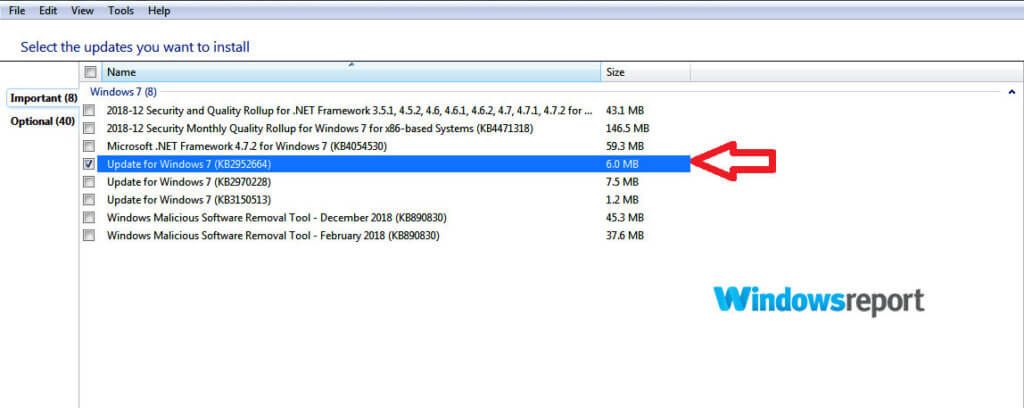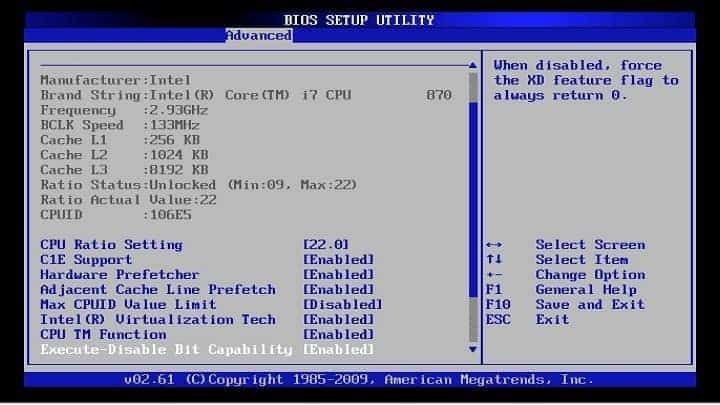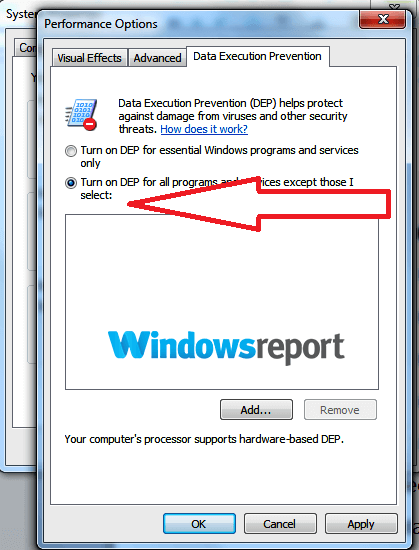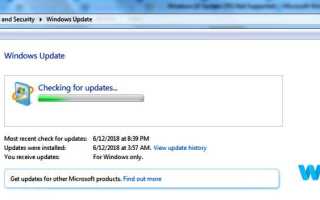4 rozwiązania do naprawy procesora Windows 10 Update nie są obsługiwane
- Sprawdź minimalne wymagania sprzętowe systemu Windows 10
- Zaktualizuj rzeczoznawcę zgodności
- Włącz bit NX (No-eXecute)
- Wyłącz podkręcanie procesora
Jeśli pojawia się błąd „Procesor aktualizacji systemu Windows 10 nie jest obsługiwany”Podczas próby uaktualnienia do systemu Windows 10, nie martw się, ponieważ nie jesteś sam.
Problem był kłopotliwy od najwcześniejszych dni systemu Windows 10, ale teraz istnieje wiele rozwiązań. I jest duża szansa, że jeden z nich będzie dla ciebie działał.
W tym przewodniku przeprowadzimy Cię przez niezawodne rozwiązania, które działają w przypadku nieobsługiwanego procesora aktualizacji systemu Windows 10 podczas aktualizacji z systemu Windows 8 / 8.1. Zagłębmy się w to.
Kroki, aby naprawić procesor aktualizacji systemu Windows 10 nie są obsługiwane
Poprawka 1: Sprawdź wymagania sprzętowe systemu Windows 10
Jak każdy inny system Windows, system Windows 10 może nie instalować się na komputerach, które nie spełniają jego najmniejszych wymagań sprzętowych (lub mogą instalować się, ale działają nieefektywnie), więc może być konieczne ponowne potwierdzenie specyfikacji sprzętu na komputerze.
W szczególności procesor powinien mieć minimalną prędkość 1 GHz. Powinieneś zatem zacząć od przejścia do okna właściwości systemu Windows, aby to sprawdzić.
Kroki do naśladowania:
System Windows 7
- Kliknij Początek następnie wpisz „system” w podanym polu wyszukiwania z menu.
- Kliknij System (u góry wyników)
- Wyświetlane są specyfikacje systemu.
Windows 8
- naciśnij klawisz WIN i pauza przerwa klucz jednocześnie na klawiaturze.
- Wyświetlane są specyfikacje systemu.
Będziesz oczywiście musiał zaktualizować procesor przed ponownym uruchomieniem aktualizacji. W przeciwnym razie przejdź do pozostałych sugerowanych poprawek, jeśli Twój procesor się sprawdzi.
- Przeczytaj także: Jak odinstalować Asystenta aktualizacji systemu Windows 10
Poprawka 2: Zaktualizuj rzeczoznawcę zgodności
Jedną z przyczyn tego błędu jest błąd w osobie oceniającej zgodność dostarczanej z plikami aktualizacji systemu Windows 10. Od tego czasu firma Microsoft wydała odpowiednie aktualizacje, aby zaktualizować narzędzie, a błąd powinien zniknąć natychmiast po uruchomieniu aktualizacji.
Oto wymagane aktualizacje w zależności od aktualnie używanego systemu Windows:
- Windows 8.x KB2976978
- Windows 7 SP1 KB2952664
Kroki, aby zainstalować aktualizację:
System Windows 7
- Kliknij Początek następnie wpisz „aktualizacja” w podanym polu wyszukiwania z menu.
- Kliknij Aktualizacja systemu Windows (u góry wyników)
- W kolejnym okienku kliknij Sprawdź aktualizacje. System Windows wyszuka najnowsze odpowiednie aktualizacje dla komputera. Zaczekaj, ponieważ może to chwilę potrwać.
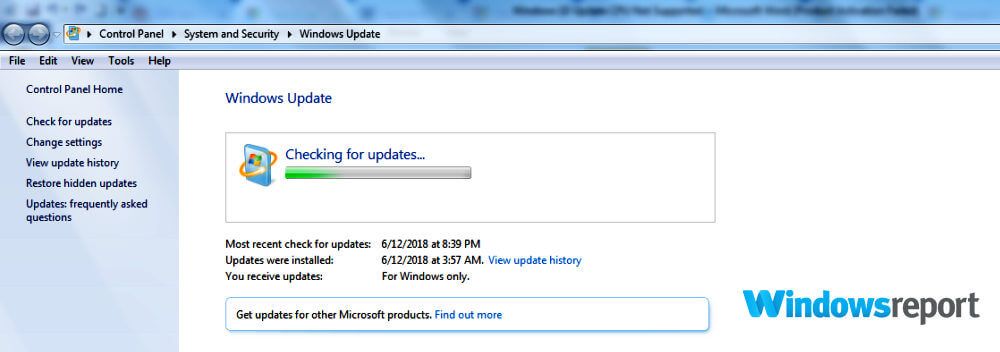
- Aby postępować, kliknij wyskakujący komunikat ostrzegający o dostępności niektórych opcjonalnych / ważnych aktualizacji lub wymagający przejrzenia opcjonalnych / ważnych aktualizacji.
- Na wyświetlonej liście (ważne aktualizacje) zaznacz pole wyboru obok KB / 2952664 następnie kliknij DOBRZE (ważne aktualizacje).

- Na koniec kliknij Zainstaluj aktualizacje.
Windows 8 / 8.1
- Wskaż myszą prawy dolny róg ekranu, a następnie kliknij Szukaj. Możesz także przesunąć palcem do systemu Windows z prawego końca ekranu, a następnie stuknąć Szukaj.
- Kliknij / dotknij Ustawienia.
- Rodzaj Aktualizacja systemu Windows w obszarze okna dialogowego wyszukiwania.
- Kliknij / dotknij zainstaluj opcjonalne aktualizacje.
- Kliknij Sprawdź aktualizacje i czekaj.
- Różne aktualizacje zostaną ponownie wyświetlone. Kliknij / dotknij wiadomość, aby uzyskać dostęp do wszystkich aktualizacji.
- Na wyświetlonej liście (ważne aktualizacje) zaznacz pole wyboru obok KB / 2976978 następnie kliknij / dotknij dobrze. Na koniec kliknij Zainstaluj aktualizacje
Poczekaj na uruchomienie aktualizacji, a następnie uruchom ponownie komputer. Możesz teraz włączyć komputer i podjąć nową próbę aktualizacji do systemu Windows 10.
Jeśli wszystko poszło dobrze, system nie powinien już zgłaszać tego błędu.
Poprawka 3: Włącz bit NX (No-eXecute)
Technologia NX pozwala procesorowi segregować obszary w pamięci, w których kod programu, w tym system Windows, może lub nie może działać i może powodować irytujący błąd aktualizacji procesora systemu Windows 10 nieobsługiwany.
Rozwiązaniem jest wyłączenie technologii poprzez ustawienia lub BIOS.

Wyłącz NX Bits w ustawieniach Windows
W systemie Windows 7:
- Kliknij początek następnie wpisz „panel sterowania”W podanym polu wyszukiwania z menu.
- Kliknij panel sterowania (w górnej części wyników).
- Kliknij system i bezpieczeństwo.
- Kliknij system w następnym oknie.
- Kliknij zaawansowane ustawienia systemu.
- Kliknij karta zaawansowana.
- Teraz wybierz występ.
- Kliknij zapobieganie wykonywaniu danych opcja.
- Wybierać włącz funkcję DEP dla wszystkich programów i usług oprócz tych, które wybiorę.

- Kliknij OK teraz, aby zamknąć.
- Spróbuj ponownie instalatora systemu Windows 10.
W systemie Windows 8 lub 8.1:
- naciśnijklawisz WIN i pauza przerwa klucz jednocześnie na klawiaturze.
- Kliknij zaawansowane ustawienia systemu zakładka po lewej stronie.
- Kliknij zaawansowane
- Teraz wybierz występ.
- Kliknij zapobieganie wykonywaniu danych
- Wybierać włącz funkcję DEP dla wszystkich programów i usług z wyjątkiem tych, które wybrałem.
Wyłącz bity NX Z systemu BIOS
W przypadku większości maszyn zmiana ustawienia z BIOS-u działa jak urok. Oto kroki, aby uruchomić system BIOS:
- Wyłącz komputer.
- Naciśnij przycisk zasilania, aby włączyć komputer. Natychmiast zacznij naciskać odpowiedni klawisz, aż pojawi się logo producenta i dopóki nie pojawi się ekran BIOS. Na przykład w przypadku komputerów HP / Compaq naciśnięcie klawisza F10 powoduje przejście do systemu BIOS. Dla innych są to klawisze F2 / Esc.
- Znajdź dla Ustawienia NX pod Zaawansowana konfiguracja systemu BIOS
Włącz to ustawienie, naciskając wskazany klawisz, aby zmienić. - Zapisz zmiany po wyjściu z systemu BIOS.
- Kontynuuj uruchamianie komputera i spróbuj zaktualizować.
WSKAZÓWKA: NX może być również oznaczony jako EDB (wykonaj wyłączony bit), Wykonaj wyłączoną ochronę pamięci, EVP (ulepszona ochrona przed wirusami), a nawet Bez wykonania pamięci w celu zabezpieczenia, więc włącz dowolną opcję, którą zapewnia twój system.
Niektóre laptopy / komputery stacjonarne nie mają włączonej opcji BIOS ustawień NX, więc może być konieczne ponowne użycie wcześniejszej metody lub zgłoszenie się do producenta.Mamy nadzieję, że program do aktualizacji systemu Windows 10 będzie zadowolony z twojego procesora, więc uruchom ponownie aktualizację.
- Przeczytaj także: Błąd aktualizacji systemu Windows 10 0x8024200D [Poprawka]
Poprawka 4: Wyłącz podkręcanie procesora
Czasami program do aktualizacji systemu Windows odmawia działania z powodu przetaktowania procesora.
Aby manewrować tym problemem, musisz cofnąć podkręcanie.
Oto kroki:
- Wyłącz komputer.
- Naciśnij przycisk zasilania, aby włączyć komputer, a następnie kilkakrotnie naciśnij odpowiedni klawisz natychmiast, gdy pojawi się logo producenta (do momentu pojawienia się ekranu BIOS). Odpowiednie klucze są nadal wymienione.
- Poszukaj opcji przywrócenia systemu BIOS do ustawień fabrycznych.
- Zapisz zmiany po wyjściu.
- Uruchom ponownie proces aktualizacji systemu Windows 10.

Podsumowując
Błąd nieobsługiwanego procesora aktualizacji systemu Windows 10 może być spowodowany niezadowalającym procesorem (poniżej 1,0 GHz), więc zacznij od tego. Inne przyczyny to nieaktualny system Windows 7 / 8.0 / 8.1, więc spróbuj zainstalować podświetlone aktualizacje.
Inne wyzwalacze to podkręcanie procesora lub wyłączone bity NX, więc wypróbuj określone rozwiązania, jeśli pierwsze pomysły zawiodą.
WIĘCEJ ZASOBÓW:
- Pełna poprawka: błąd aktualizacji 0x80080008 w systemie Windows 10, 8.1, 7
- POPRAWKA: „To narzędzie nie może zaktualizować komputera” błąd aktualizacji
- Jak naprawić błąd Windows Update 0x80070057 raz na zawsze